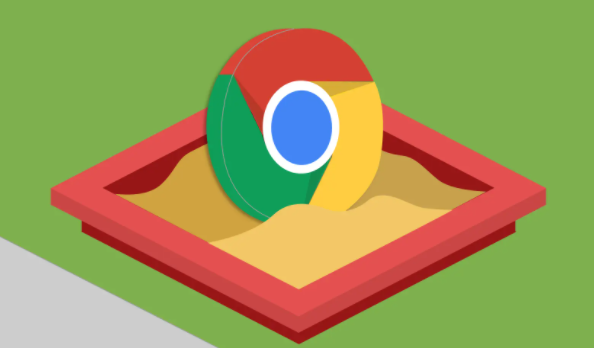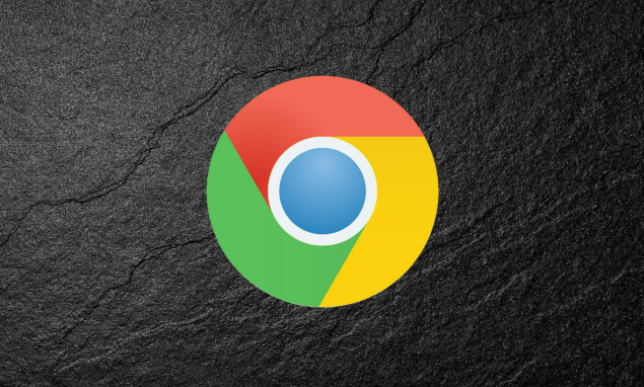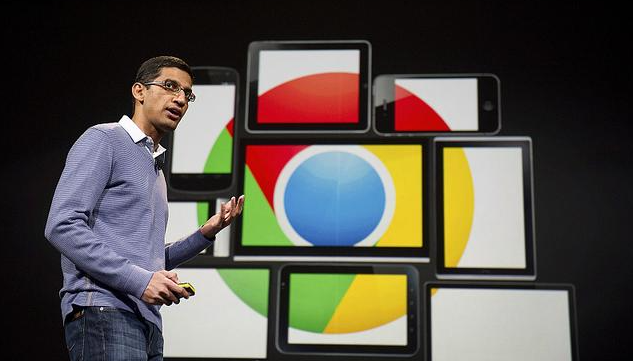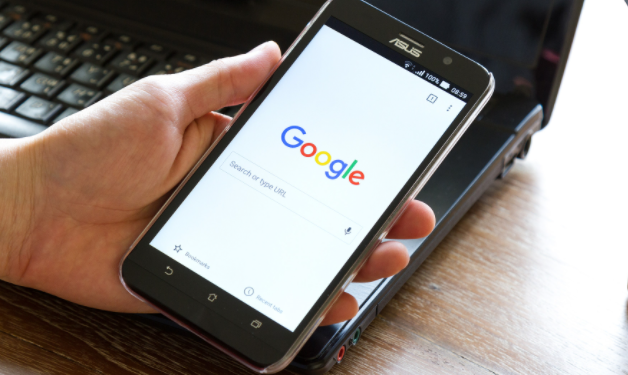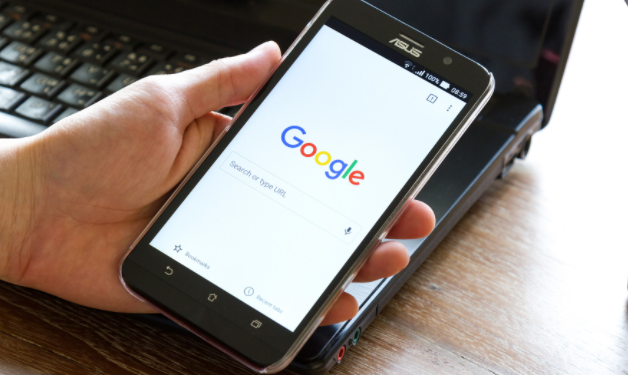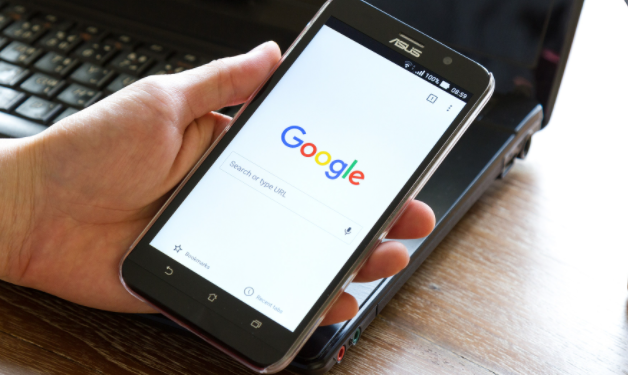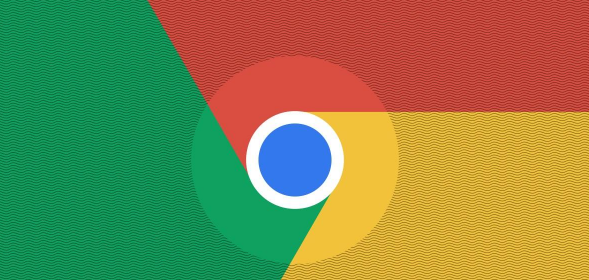教程详情
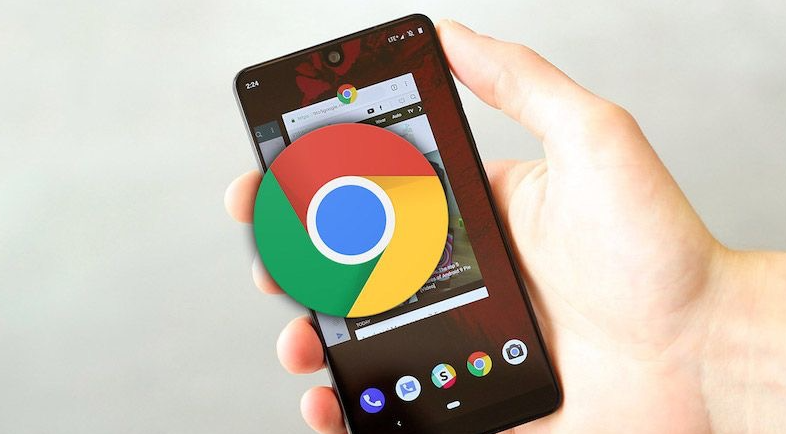
一、启用硬件加速
1. 打开谷歌浏览器设置
首先,打开谷歌浏览器,点击浏览器右上角的三个点图标,在下拉菜单中选择“设置”选项。这一步是进入浏览器相关设置的基础操作,为后续的调整做好准备。
2. 进入高级设置
在设置页面中,向下滚动找到“高级”选项,并点击进入。这里的“高级”设置包含了许多与浏览器性能相关的参数和功能设置。
3. 启用硬件加速
在高级设置中,找到“系统”选项,然后勾选“使用硬件加速模式(如果可用)”选项。硬件加速可以利用计算机的图形处理单元(GPU)来加速图片的解码过程,从而显著提高图片加载速度。勾选此选项后,浏览器会尝试调用系统的硬件资源来优化图片显示,减少软件解码的负担。
二、清除浏览器缓存
1. 定期清理缓存的重要性
随着时间的推移,浏览器缓存中会积累大量的临时文件,包括图片缓存。这些缓存文件可能会变得陈旧或损坏,导致图片解码速度变慢。因此,定期清理浏览器缓存是保持图片快速解码的有效方法之一。
2. 清理缓存的操作步骤
同样在谷歌浏览器的设置页面中,找到“隐私和安全”选项,点击进入后选择“清除浏览数据”。在弹出的对话框中,选择要清除的内容,包括“图像和视频缓存”,然后点击“清除数据”按钮。这样,浏览器将删除存储在缓存中的旧图片文件,下次访问网页时会重新下载新鲜的图片内容,有助于提高解码速度。
三、优化网络连接
1. 确保网络稳定
稳定的网络连接是保证图片快速加载和解码的前提。如果您的网络带宽不足或信号不稳定,图片的传输就会受到影响,导致解码时间延长。因此,在使用谷歌浏览器浏览网页时,尽量确保您的设备连接到稳定、高速的网络环境。
2. 关闭其他占用带宽的程序
当您同时运行多个占用大量网络带宽的程序(如在线视频播放、大型文件下载等)时,可用于图片加载的网络资源就会减少。为了优化图片解码速度,建议在浏览网页时关闭其他不必要的占用带宽的程序,集中网络资源用于快速加载和解码图片。
四、使用高效的图片格式和压缩方式
1. 选择合适的图片格式
不同的图片格式对解码速度有不同的影响。例如,JPEG 格式通常适用于照片等色彩丰富的图像,具有较好的压缩比;而 PNG 格式则适用于需要透明背景或简单图形的图像。在上传或创建网页内容时,根据图片的特点选择合适的格式,可以在一定程度上提高解码速度。
2. 进行适当的图片压缩
过大的图片文件大小会增加解码时间。使用专业的图片编辑工具(如 Adobe Photoshop、TinyPNG 等)对图片进行适当的压缩处理,在不损失太多图像质量的前提下减小文件大小,能够加快图片在谷歌浏览器中的解码速度。但要注意不要过度压缩,以免影响图片的视觉效果。
通过以上几种方法,您可以有效地优化谷歌浏览器中图片的解码速度,提升网页浏览体验。无论是启用硬件加速、清除缓存、优化网络连接还是合理选择图片格式和压缩方式,都能在不同程度上帮助您更快地查看网页中的图片内容。希望这些技巧能对您有所帮助,让您在网络世界中畅游时不再因图片加载缓慢而烦恼。